韓国語でタイピング 🇰🇷 初心者ガイド
韓国語でのタイピング方法をマスターするのは、ちょっと大変です。時間はかかるかもしれませんが、少しずつ慣れていきましょう!
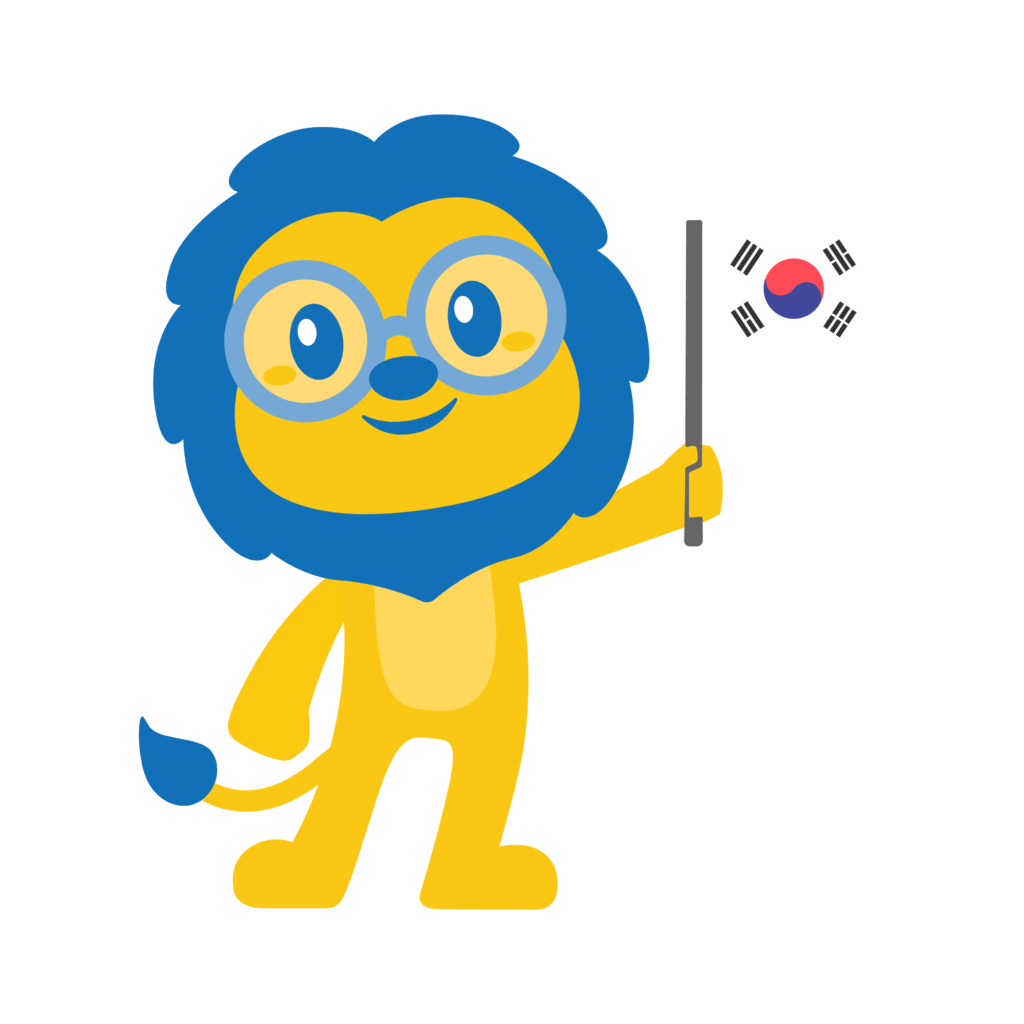
時間がかかっても大丈夫!
最初は苦手と思うかも。
日本語や中国語のキーボードよりも、確かに複雑です。
しかし韓国語のキーボードは、スマートフォンで使うと比較的簡単で直感的です。
韓国語のキーボードはスマホで打つ方が簡単なので、私もスマートフォンでまずタイピングし、それをコンピューターに送ることもあります。
とはいえ、それも一手間です。おすすめはしません。笑
ということで、早速韓国語でのタイピングを学んでいきましょう!
韓国語のキーボードには、「2ボル式」と「3ボル式」の2種類があります。
2ボル式は、最も広く使用されており、ナビゲートが簡単なので、ぜひこのキーボードをダウンロードしてください。
こちらの記事では、2ボル式を紹介していきます!
韓国語でタイピング | イントロ
韓国語でタイピング | なぜ韓国語のキーボードを使う?
韓国語でタイピング | Windowsで韓国語のキーボードをダウンロード
韓国語でタイピング | Macで韓国語のキーボードをダウンロード
韓国語でタイピング | Androidに韓国語のキーボードをダウンロード
韓国語でタイピング | iPhoneに韓国語のキーボードをダウンロード
韓国語でタイピング | どうやってタイプする?
韓国語でタイピング | 携帯で韓国語タイピング
BONUS | 裏技
韓国語でタイピング | FAQs
韓国語でタイピング // イントロ

まず始める前に、ハングルを理解することが重要です(というよりも…必須です)。
ハングル、つまり韓国語のアルファベットや書き方に対する十分な知識がないと、韓国語でタイピングするのは難しいでしょう。
文字を知らずに単語を書くのは無理なことですからね!
でも心配しないでください。ハングル自体を学ぶのはそう難しくなく、数時間で学ぶことができます。
ですので、まだハングルをマスターしていない場合は、まずこの名言を…
ハングルの発明者である世宗大王によれば…
「賢者は朝が終わる前にそれを習得できる。愚者は十日間でそれを学べる。」
つまり、言語が得意であれ、苦手であれ、王様自身が言うように、あなたも10日でハングルをマスターできるのです!

韓国語のキーボードの使い方 // なぜ韓国語のキーボードを使うのか
では、なぜ韓国語のキーボードを使いたいのでしょうか?
韓国人の友人に韓国語で話したい、韓国旅行に行く前に韓国語を勉強したい…さまざまな理由でこのブログに辿り着かれたかと思います。
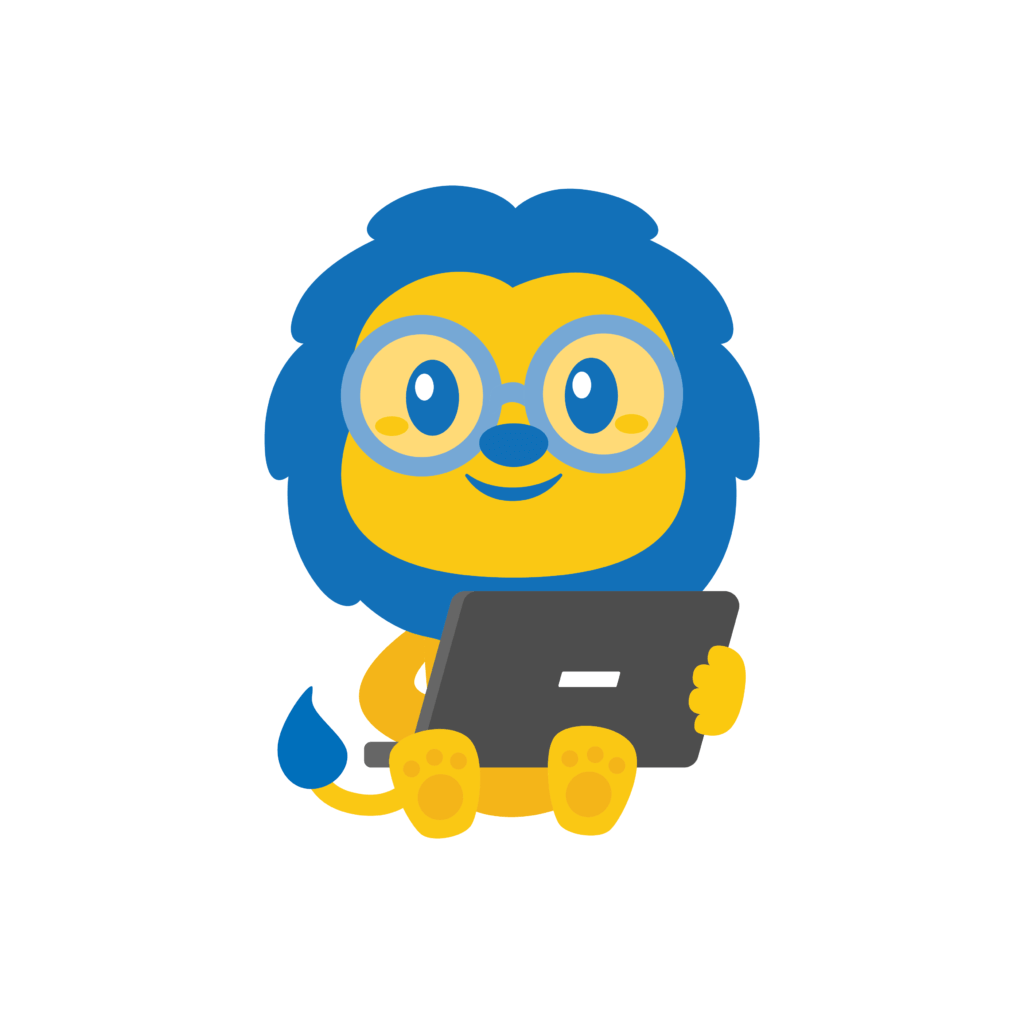
実際、韓国語のキーボードを使うべき理由はたくさんあるでしょう。韓国語のキーボードを使えば使うほど、その理由が増えていきます。
しかし…どうやってあなたのコンピュータやスマートフォン、その他のデバイスに韓国語をインストールするかご存知ですか?
実は、非常に簡単です。
ハングルが書かれたキーボードを購入しなくても韓国語はタイプできますよ。
もちろん韓国語用の「キーボード」を別途購入することも可能です。また、キーボードカバーもあります。これらはあまり見かけないかもしれませんが、とっても便利です。詳細は下記を参照してください!
韓国語のキーボードをデバイスにダウンロードする方法を見ていきましょう。
韓国語のキーボードの使い方 // Windows用のダウンロード方法
Windows用の韓国語キーボードのダウンロードは簡単です。以下の手順に従ってください…
心配しないでください、コンピュータが韓国語に変わることはありませんし、簡単に韓国語と日本語を切り替えることができます。
1. スタートメニューに移動
2. コントロールパネルを探す
3. 「時計、言語、地域」 -> 「言語を追加」
4. ‘か’と検索し、「한국어」(ハングゴ = 韓国語)を見つける
5. PCの右下に‘KO’ボタンが表示され、二つの言語を切り替えることができます
韓国語のキーボードの使い方 // Mac用のダウンロード方法
Mac用の韓国語キーボードもWindowsと同じです。突然すべてが韓国語に変わることはなく、異なるキーボードを簡単に切り替えることができます!
1. システム環境設定を開く
2. 「言語と地域」を選択
3. インストール済みの言語のリストの下にある「+」をクリック
4. 韓国語を見つけて「追加」をクリック
5. ‘2ボル式韓国語’(最も一般的なもの)を選ぶ
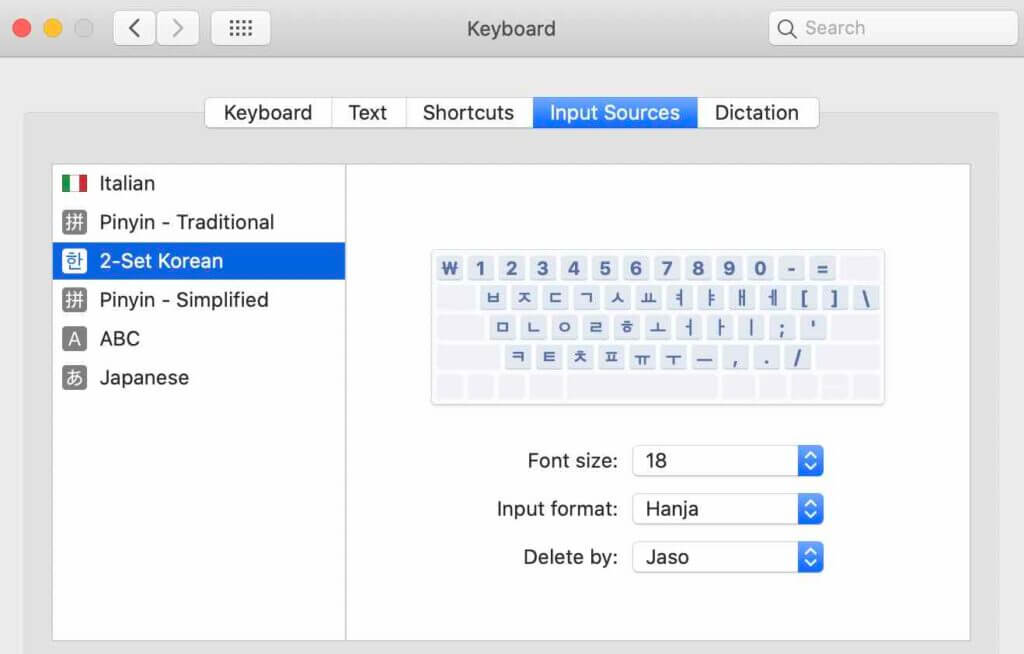
Macの右上、時間と日付の隣に新しいボタンが表示され、キーボードを選択できます。
また、ボタン一つか二つでキーボードを素早く切り替えるためのショートカットを作成することも可能です。
韓国語のキーボードの使い方 // iPhone用のダウンロード方法
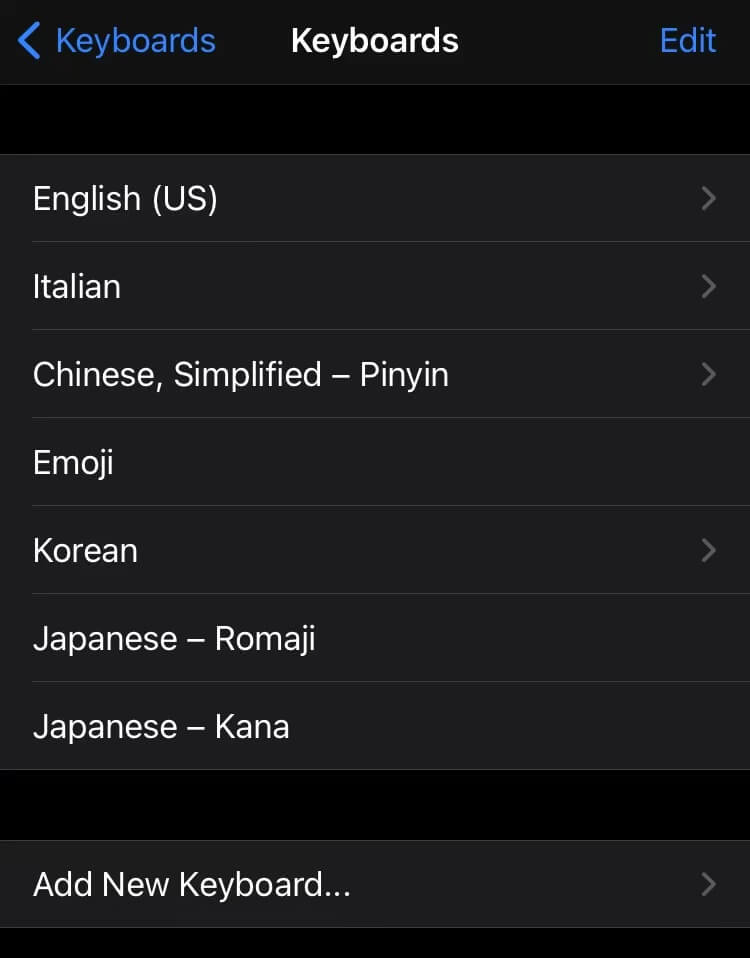
前述の通り、iPhoneでのキーボードの切り替えも非常に簡単なので、心配しないでください!
iPhoneに韓国語キーボードを追加する手順は以下の通りです。.
1. iPhoneを開いて「設定」を選択
2. 「一般」を選択
3. 「キーボード」を選択
4. 「新しいキーボードを追加」を選択
5. 韓国語を見つける
6. 2ボル式韓国語を選ぶ
これで完了です!
あとは地球儀のアイコンをクリックしてキーボードを切り替えるだけです。
韓国語のキーボードの使い方 // Android用のダウンロード方法
Androidデバイスに韓国語キーボードをダウンロードする方法は以下の通りです。
韓国語キーボードがインストールされたら、日本語と韓国語を簡単に切り替えることができます。
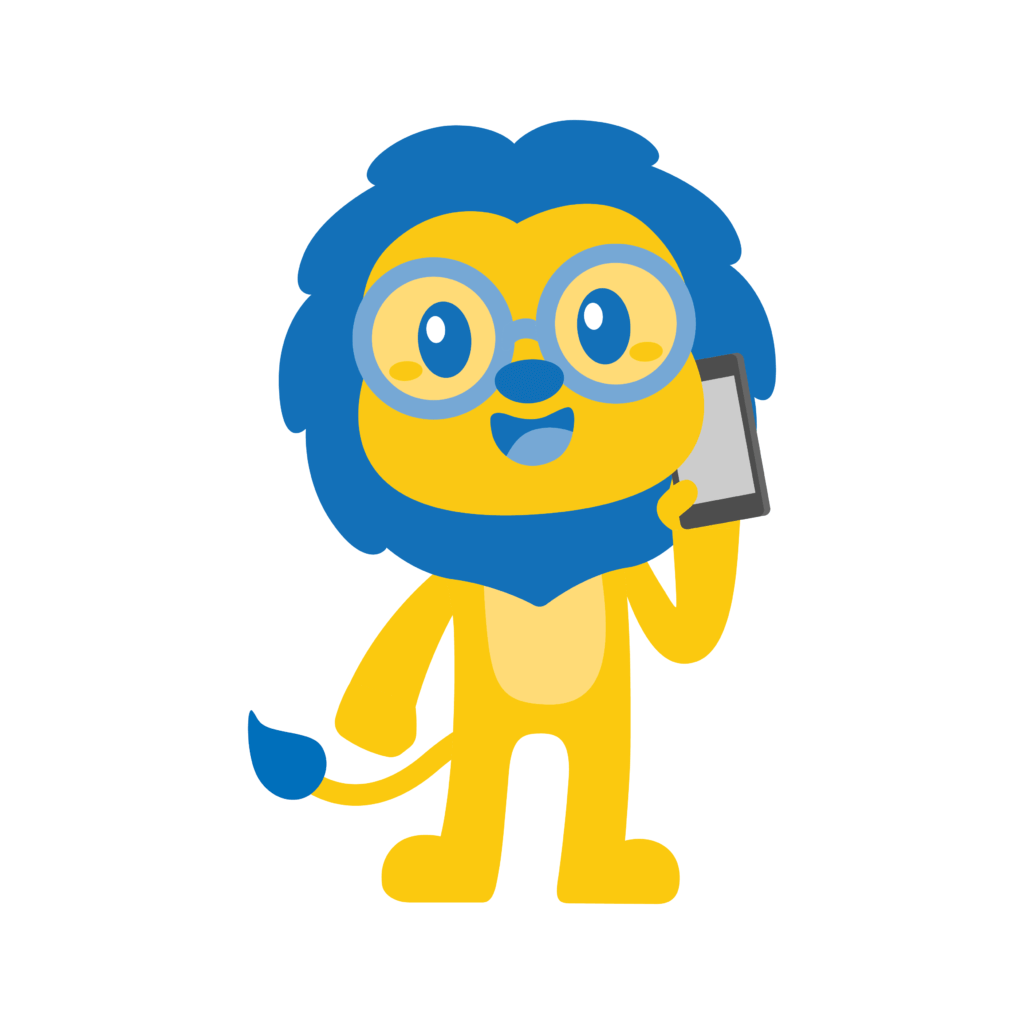
それでは早速!
まずは携帯をお手元に。
1.Playストアに移動
2. Google韓国語入力をダウンロード(すでにインストールされていない場合)
3. ダウンロード後、「言語と入力」に移動
4. Google韓国語入力を有効化
5. 地球儀のアイコンをクリックして韓国語と英語を切り替える
入力設定や使用するキーボードのタイプに関しては選択肢があるかもしれません…
韓国語のキーボードの使い方 // 韓国語でタイピングする方法
まず、韓国語の音節を作成する方法を理解しましょう。
子音を選択し、母音を選びます。
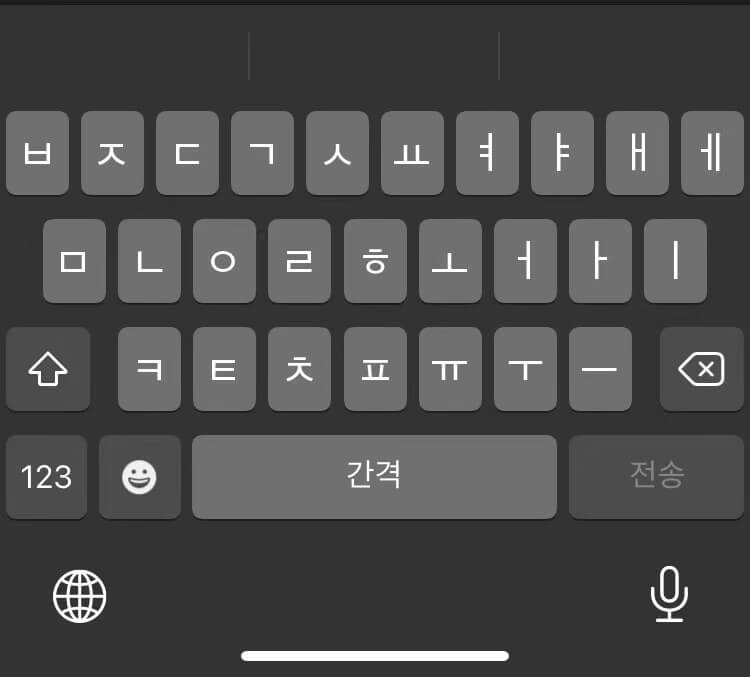
ここまでは大丈夫でしょうか?
韓国語キーボードは、シンプルに、選択したい子音と母音を対応するキーを使って選ぶだけなんです。
ただそれぞれの音の位置に慣れるまでは時間がかります。
しかし、母音と子音の配置を見ると、納得できる部分があるので、慣れるのは比較的簡単なのかな…と思います。
慣れたら(コツは下記にあります)、句読点の位置も覚える必要があります。
あとはもう簡単!
韓国語のキーボードの使い方 // スマートフォンで韓国語をタイピングする方法
スマホを使うのは、最も簡単な方法で、個人的には一番直感的なんじゃないかと思います。
選択したい子音と母音の組み合わせを選ぶだけ!
キーボードは日本語と同様に打ち間違えても、予測変換で自動修正されます!
これは、何かのスペルがわからないときにも便利です!
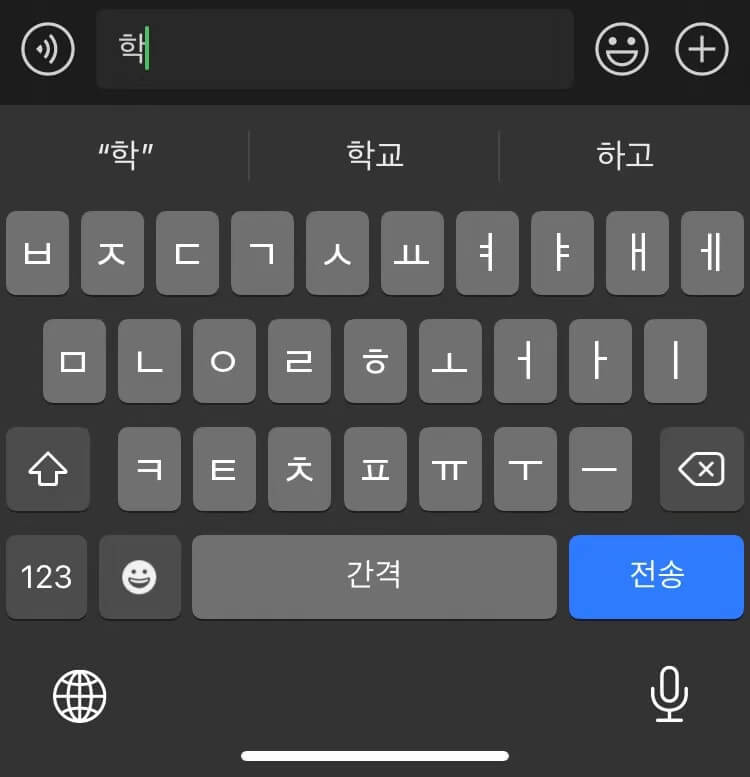
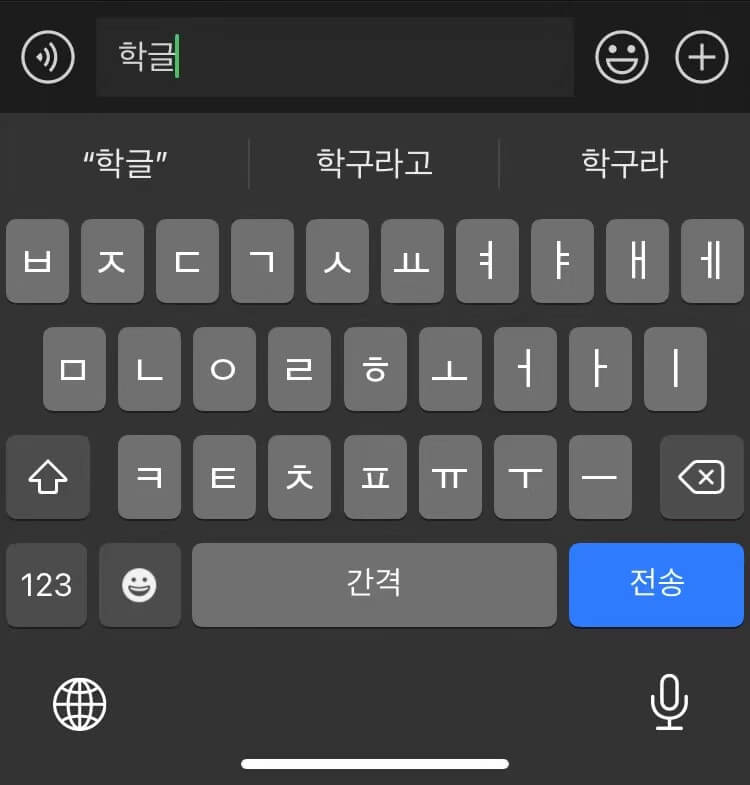
BONUS // 韓国語タイピング裏技
裏技もご紹介!
キーボードカバー
韓国語のキーボードは少しわかりづらく、慣れるまでに時間がかかります。
そのため、ノートパソコンのキーボード用カバーを購入するか、キー用のステッカーを買うことを検討しても良いでしょう。
これらのアイデアは、元のキーボードを完全に見ることができるというものです。必要に応じてスリップオン・スリップオフできる取り外し可能なカバーを購入することもできますし、すべてを覆い隠さないステッカーを購入することもできます。
いずれにしても、これは初心者には素晴らしいですが、長期的に頼りすぎるのはあまり良くありません。
試験等を受けるときはこれらのカバーは使えないかもしれません。最終的にはそれなしで学ぶ必要があります。
ということで、まずはキーボードカバーを利用し、その後は手放すことをお勧めします。

Amazonでもこういった商品は取り扱っているようです。
キーボードを印刷する
実際に私もこの方法を試しました!
韓国語キーボードを使い始めて最初の数ヶ月は、タイピング中に常に横に印刷した韓国語キーボードを置いてヒントにしていました。
数週間後には、どうしても必要なときだけそれを頼るようになりました。
最終的にはそれなしでもタイピングできるように慣らして行きました。
今でも、時々どこに何があるかを忘れることがありますが、ボタンをたくさん押せば通常見つけられます。時間が経つにつれて、それが自然になります。
意外とやってみると簡単かもしれませんよ!
韓国語キーボードでタイピングする方法を学ぶのは最初は怖く感じるかもしれませんが、実際にはそう難しくありません。
ポイントは? 何よりまずハングルをマスターして、スマートフォンで韓国語キーボードを使って遊び始めることです。
すぐにあなたはスムーズにタイピングできるようになるでしょう!根気を持って、忍耐強く続けてください。

韓国語でタイピング || FAQs
韓国語キーボードにはどのような種類がありますか?
韓国語キーボードには、2ボル式と3ボル式韓国語の2種類があります。
2ボル式が一般的に使われることが多いです。
韓国語をタイピングする最も簡単な方法は?
個人的な意見では、韓国語をタイピングする最も簡単でな方法は、スマートフォンのキーボードです。
必要な子音と母音の組み合わせを選ぶだけで、あっという間!
キーボードは日本語と同様に自動予測があり、スペルがわからない場合にも便利です!
iPhone用の韓国語キーボードをダウンロードするにはどうすればよいですか?
iPhoneに韓国語キーボードを追加する手順は以下の通りです。
1. iPhoneを開いて「設定」を選択
2. 「一般」を選択
3. 「キーボード」を選択
4. 「新しいキーボードを追加」を選択
5. 韓国語を見つける
6. 2ボル式韓国語を選択
これで完了です!あとは地球儀のアイコンをクリックしてキーボードを切り替えるだけです。
Androidデバイス用の韓国語キーボードをダウンロードするにはどうすればよいですか?
1. Playストアに移動
2. Google韓国語入力をダウンロード(すでにインストールされていない場合)
3. ダウンロード後、設定の「言語と入力」が開かれます
4. Google韓国語入力を有効化
5. 地球儀のアイコンをクリックして韓国語と日本語を切り替えます
Macbook用の韓国語キーボードカバーってありますか?
もちろんです!
Amazonにもありますよ。
もっとLTLを活用したい?
快適な家にいながら外国語を学びたい?
そんなあなたにぴったりなのが24時間365日好きな時にクラスをとれるオンラインコース!
初めての方はまずは7日間無料お試しがおすすめです!
まず7日間試してみて、合っているかどうかみてみてください。

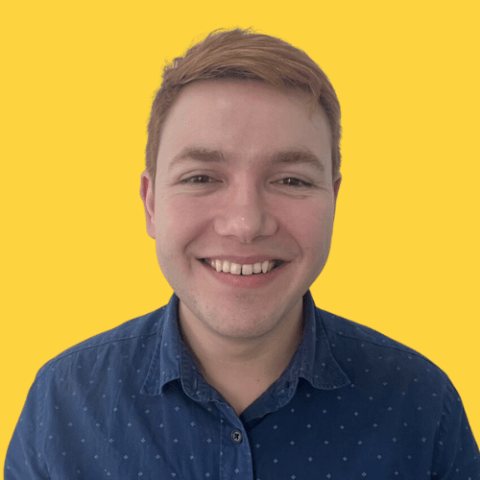 Hi, my name is Manuel! I am from Spain and I am a Student Advisor at LTL. I’m now based at our Seoul School after living 3 years in Taipei.
Hi, my name is Manuel! I am from Spain and I am a Student Advisor at LTL. I’m now based at our Seoul School after living 3 years in Taipei. Hi, my name is Mojca! I am from Slovenia in Europe and I work as a student advisor at our Shanghai school.
Hi, my name is Mojca! I am from Slovenia in Europe and I work as a student advisor at our Shanghai school.





